Lỗi Unknown not initialized disk là gì? Sửa thế nào?
Lỗi Unknown not initialized disk là gì? Sửa thế nào?
Lỗi Unknown not initialized disk thường gặp trên máy tính là gì là thắc mắc của khá nhiều người. Xem ngay bài viết này để biết nguyên nhân và cách khắc phục khi ổ cứng bị not initialized. Ngoài ra bài viết sẽ giới thiệu cho bạn địa chỉ uy tín để sửa lỗi Unknown not initialized disk.
Lỗi Unknown not initialized disk là lỗi gì? Nguyên nhân do đâu?
Lỗi Unknown not initialized disk là lỗi thường gặp trên hệ điều hành Windows. Lỗi này xảy ra khi ổ cứng mới được gắn vào máy tính nhưng không được nhận diện được. Lỗi Unknown not initialized disk thường được hiển thị với thông báo 'Unknown' và 'Not Initialized' trong Disk Management.
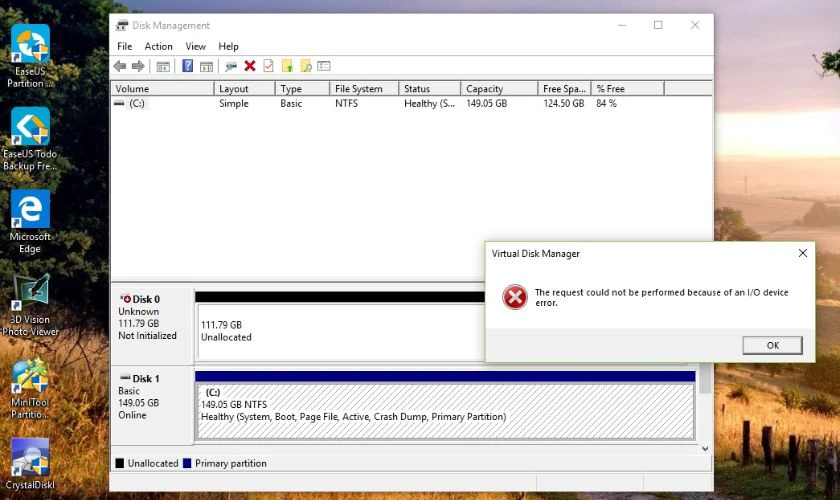
Có nhiều nguyên nhân có thể dẫn đến lỗi Unknown not initialized disk, bao gồm:
- Ổ cứng mới chưa được khởi tạo: Khi gắn ổ cứng mới vào máy tính thì cần được khởi tạo và định dạng trước khi sử dụng. Nếu ổ cứng chưa được khởi tạo thì sẽ hiển thị thông báo Unknown not initialized disk.
- Cáp kết nối bị lỏng hoặc hỏng: Cáp SATA hoặc cáp nguồn bị lỏng hoặc hỏng sẽ khiến ổ cứng không được kết nối với máy tính. Điều này cũng là nguyên dẫn đến máy tính gặp lỗi Unknown not initialized disk.
- MBR bị hỏng: MBR (Master Boot Record) là bản ghi khởi động chính trên ổ cứng, chứa thông tin phân vùng ổ cứng. MBR bị hỏng có thể khiến ổ cứng không thể khởi động và hiển thị thông báo lỗi.
- Virus hoặc phần mềm độc hại: Virus hoặc phần mềm độc hại có thể tấn công ổ cứng và phá hỏng hệ thống tập tin. Từ đó dẫn đến lỗi ổ cứng bị not initialized.
- Lỗi phần mềm: Lỗi trong hệ điều hành Windows cũng có thể khiến ổ cứng không được nhận diện.
- Ổ cứng bị lỗi: Trong một số trường hợp, lỗi Unknown not initialized disk là do ổ cứng bị lỗi cần được thay thế.
- Cổng kết nối bị lỗi: Cổng kết nối SATA trên bo mạch chủ có thể bị lỗi, khiến ổ cứng không được nhận diện.

Lỗi Unknown not initialized disk có thể do nhiều nguyên nhân khác nhau. Việc xác định đúng nguyên nhân sẽ giúp bạn khắc phục lỗi hiệu quả. Do đó hãy tìm nguyên nhân chính xác gây ra lỗi này trước khi bắt tay vào sửa chữa nhé.
Cách khắc phục lỗi Unknown not initialized disk bạn nên biết
Tùy vào nguyên nhân gây lỗi, sẽ có những giải pháp để khắc phục lỗi ổ cứng bị not initialized. Dưới đây là những giải pháp khắc phục lỗi Unknown not initialized disk mà bạn nên biết.
Khắc phục lỗi Unknown not initialized disk trên Windows 10
Thường thì để sửa lỗi Unknown not initialized disk trên Windows 10, giải pháp chính là khởi tạo ổ đĩa. Tuy nhiên rằng quá trình này sẽ xóa toàn bộ dữ liệu trên ổ đĩa. Nếu có dữ liệu quan trọng, bạn nên sao lưu trước khi tiến hành khởi tạo. Dưới đây là các bước khởi tạo ổ đĩa mà bạn có thể tham khảo:
Bước 1: Nhấn Windows + R để mở hộp thoại Run. Sau đó gõ diskmgmt.msc và nhấn OK. Lúc này cửa sổ Disk Management sẽ hiện ra.
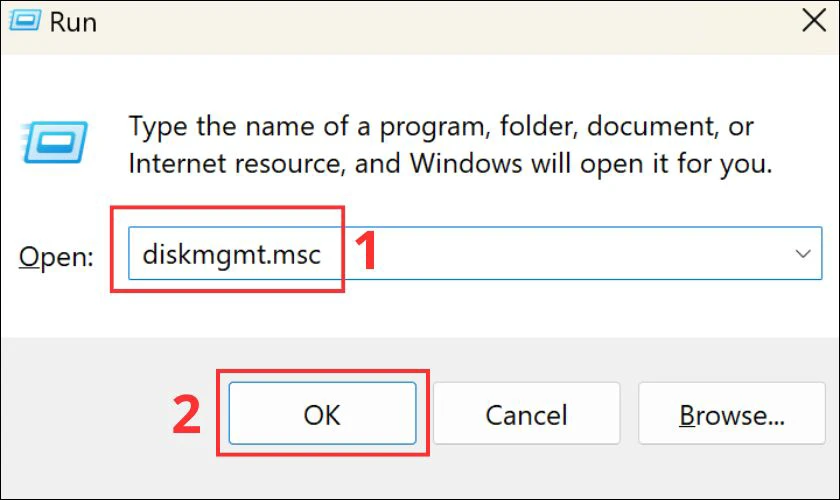
Bước 2: Bạn nhấn chuột phải vào thông báo lỗi Unknown not initialized disk. Sau đó chọn Initialize Disk.
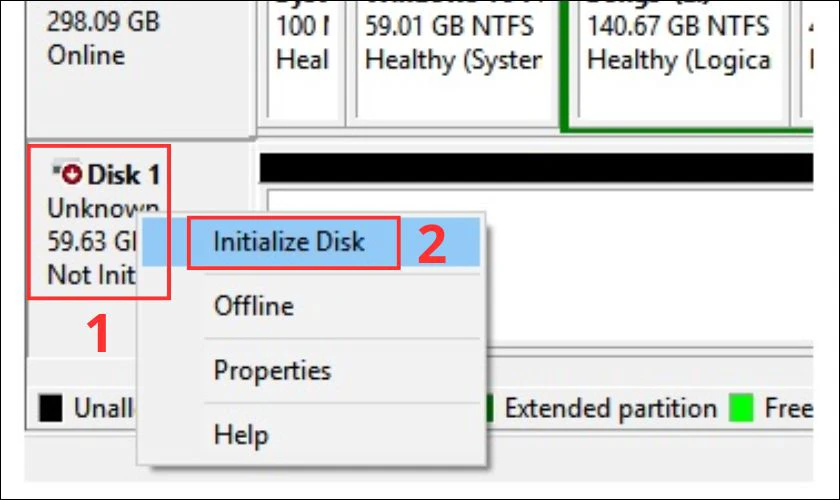
Bước 3: Trên màn hình sẽ xuất hiện hộp thoại Initialize Disk. Lúc này bạn hãy chọn vào ổ đĩa đang bị lỗi. Sau đó, chọn kiểu phân vùng là MBR (Master Boot Record) hoặc GPT (GUID Partition Table) rồi nhấn OK.
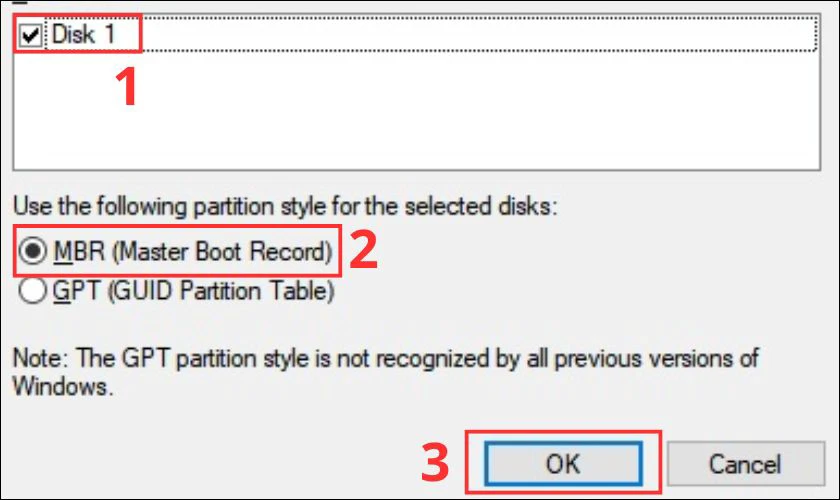
Lưu ý: Nhiều bạn đang phân vân giữa lựa chọn giữa GPT và MBR. Theo nhiều khuyến nghị thì bạn nên chọn MBR. Điều này giúp bạn dễ dàng chuyển đổi từ MBR sang GPT nếu cần.
Khôi phục dữ liệu ổ cứng là nhu cầu cần thiết khi bạn vô tình xóa nhầm hoặc mất dữ liệu quan trọng. Việc này sẽ giúp bạn lấy lại những thông tin quý giá, giải quyết được vấn đề phục hồi ổ cứng của bạn. Vậy có phần mềm nào giúp khôi phục, phục hồi dữ liệu ổ cứng hay không? Click xem ngay bạn nhé!
Sửa lỗi thông qua Command Prompt
Lỗi Unknown not initialized disk thường xảy ra khi Windows không thể nhận diện ổ cứng. May mắn thay, bạn có thể dùng Command Prompt để sửa lỗi này mà không cần phải thay ổ cứng. Dưới đây là hướng dẫn chi tiết cách sửa lỗi Unknown not initialized disk thông qua Command Prompt:
Bước 1: Nhấn vào ô tìm kiếm của Windows rồi nhập cmd. Sau đó bạn chọn vào Command Prompt.
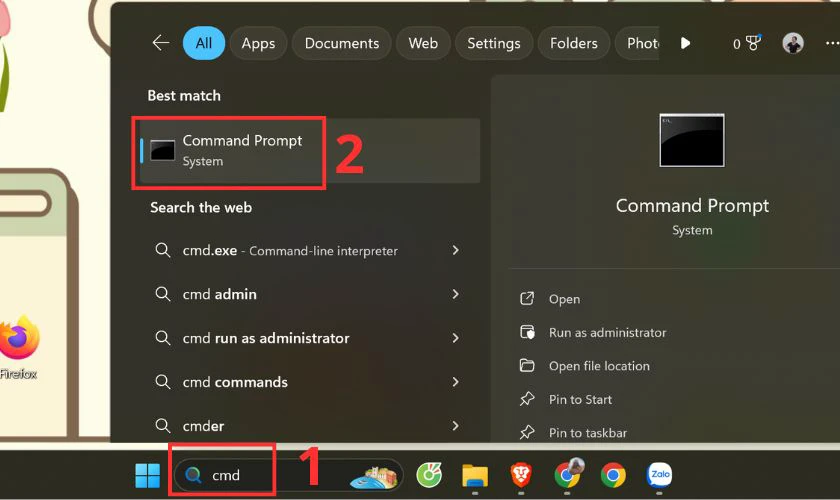
Bước 2: Trong Command Prompt, gõ diskpart và nhấn Enter để Chạy lệnh diskpart. Tiếp theo bạn hãy gõ list disk và nhấn Enter. Lệnh này sẽ hiển thị danh sách các ổ đĩa được kết nối với máy tính của bạn. Tiếp theo bạn hãy xác định số thứ tự của ổ cứng bị lỗi. Số này thường được hiển thị trong cột Disk ###.
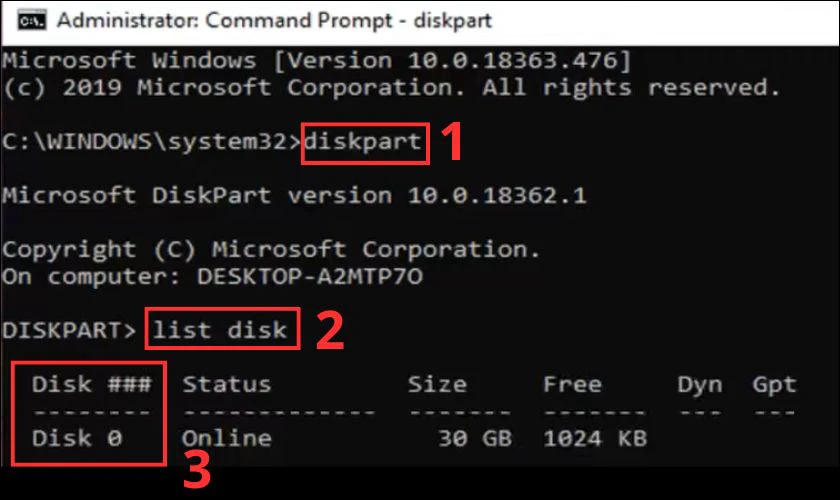
Bước 3: Gõ select disk và nhấn Enter. Ví dụ nếu ổ cứng bị lỗi có số thứ tự 0, bạn sẽ gõ select disk 0. Bạn gõ lệnh clean rồi nhấn Enter để xóa tất cả dữ liệu trên ổ đĩa. Thao tác này sẽ xóa toàn bộ dữ liệu, vì vậy hãy sao lưu dữ liệu trước khi thực hiện.
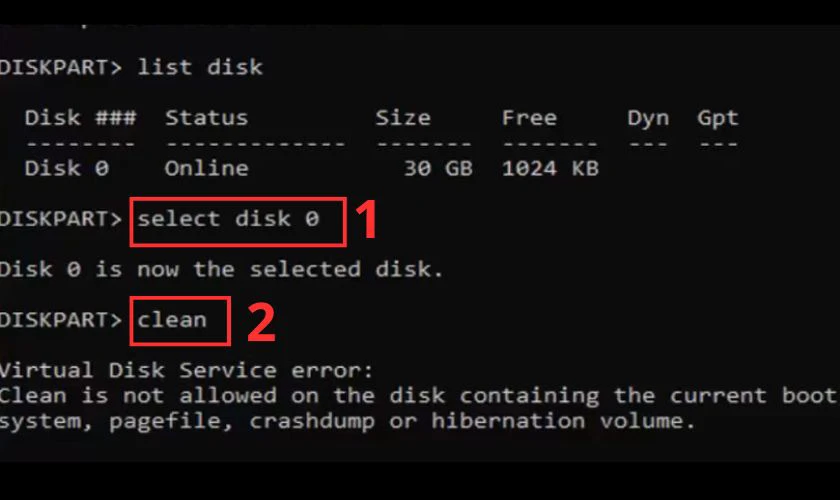
Bước 4: Bạn gõ create partition primary và nhấn Enter để tạo phân vùng chính. Tiếp theo bạn hãy gõ lệnh format fs=ntfs quick để định dạng ổ đĩa với hệ thống tệp NTFS.
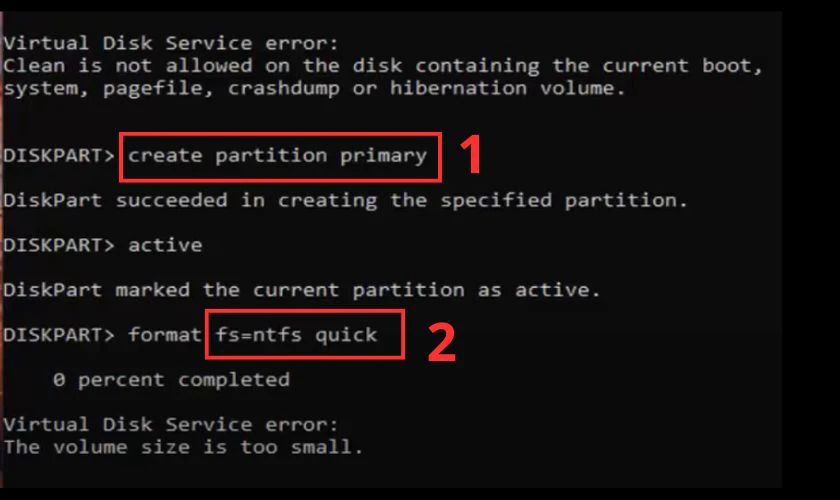
Bước 5: Thay thế ntfs bằng hệ thống tệp tin mong muốn (ví dụ: fat32). Sau đó bạn gõ assign và nhấn Enter. Cuối cùng bạn gõ exit và nhấn Enter để thoát khỏi diskpart.
Sử dụng Command Prompt là cách hiệu quả để sửa lỗi Unknown not initialized disk. Tuy nhiên, Nếu bạn không chắc chắn về cách sử dụng Diskpart. Bạn hãy tham khảo tài liệu hướng dẫn hoặc liên hệ với chuyên gia máy tính để được hỗ trợ.
Khởi tạo đĩa để sửa Unknown not initialized disk
EaseUS Data Recovery là phần mềm giúp bạn khắc phục lỗi này một cách hiệu quả. Phần mềm này có thể quét và khôi phục dữ liệu từ ổ cứng bị lỗi. Sau đó bạn có thể khởi tạo ổ cứng mà không lo mất dữ liệu. Dưới đây là hướng dẫn cách Khởi tạo đĩa để sửa lỗi Unknown not initialized disk bằng EaseUS Data Recovery:
Bước 1: Tải và cài đặt phần mềm EaseUS Data Recovery cho máy tính tại https://www.easeus.com/datarecoverywizard/free-data-recovery-software.htm.
Bước 2: Khởi động EaseUS Data Recovery và chọn ổ đĩa bị lỗi và nhấp vào Search for lost data. Lúc này EaseUS Data Recovery sẽ quét ổ đĩa để tìm kiếm dữ liệu.
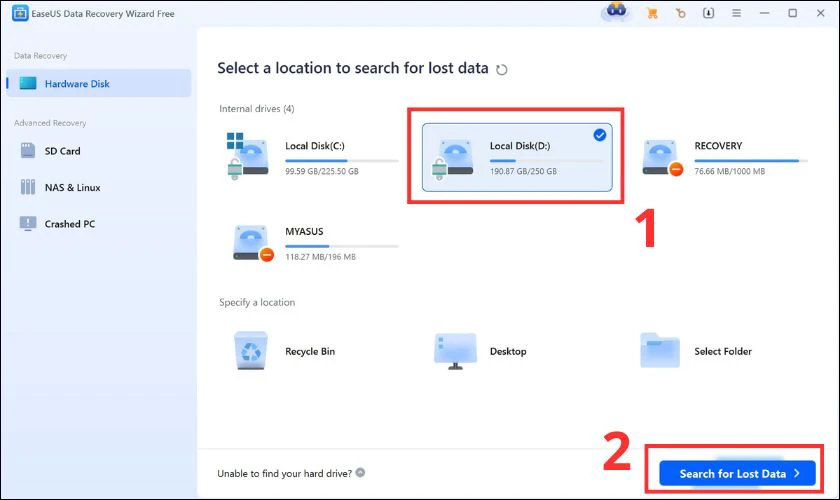
Bước 3: Sau khi quét xong, bạn có thể xem trước và chọn các tệp tin bạn muốn khôi phục. Nhấp vào Recover để lưu tệp tin đã chọn vào một vị trí khác trên máy tính của bạn.
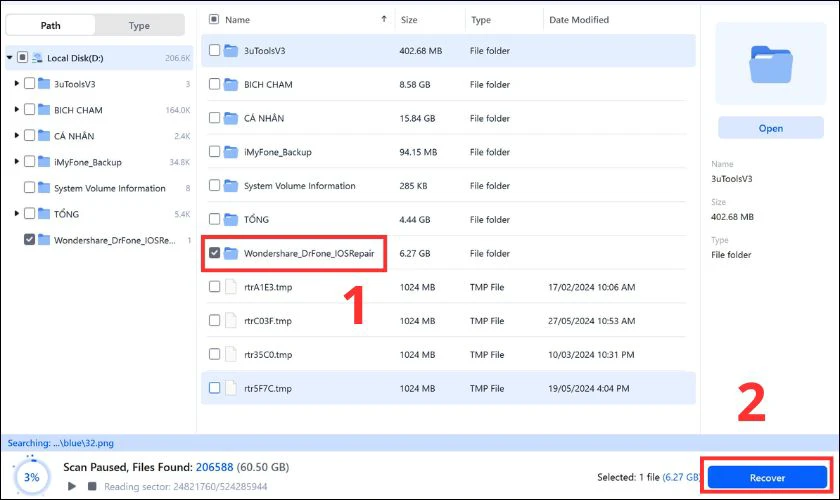
Bước 4: Chọn vào ổ đĩa bạn muốn lưu tập tin rồi nhấn vào Save.
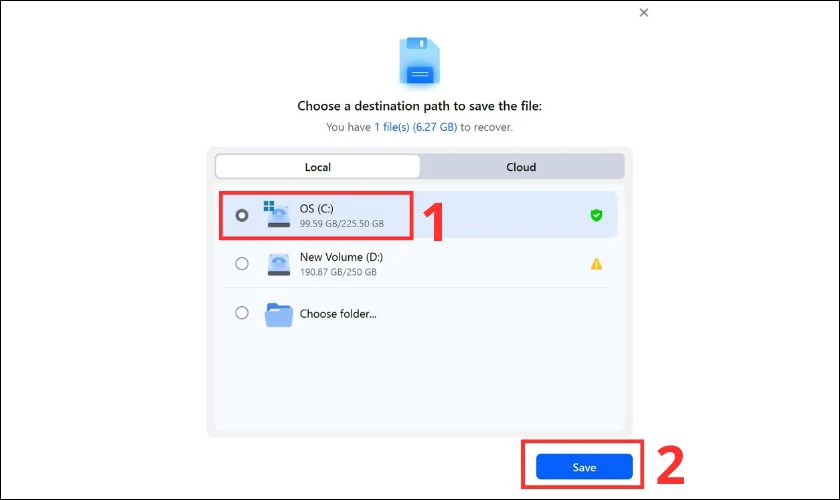
Bước 5: Sau khi đã khôi phục dữ liệu, bạn có thể khởi tạo ổ đĩa để sử dụng. Mở Disk Management bằng cách nhấn tổ hợp phím Windows + R và nhập diskmgmt.msc.
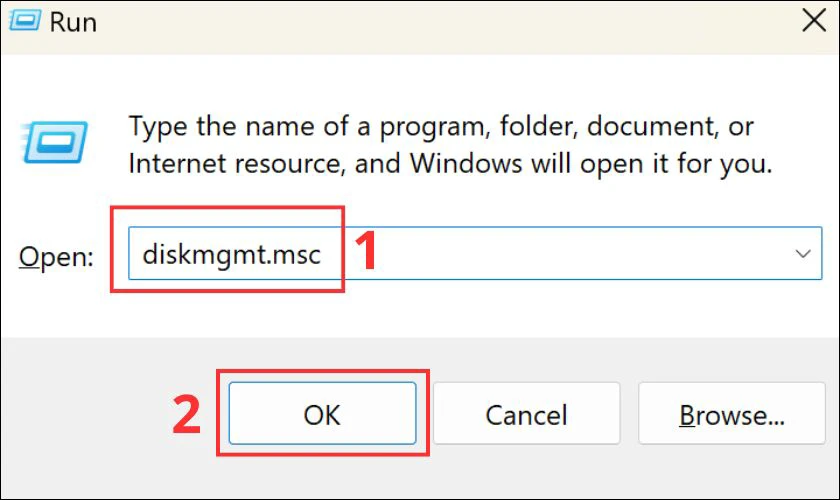
Bước 6: Bạn nhấn chuột phải vào ổ cứng bị lỗi và chọn Initialize Disk. Kế tiếp bạn chọn ổ đĩa bị lỗi. Sau đó bạn chọn kiểu phân vùng mong muốn (MBR hoặc GPT) và nhấp vào OK.
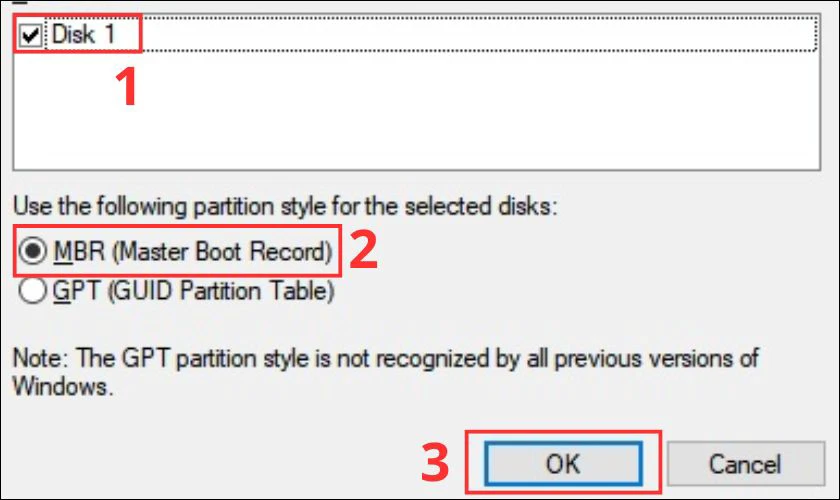
Bước 7: Nhấp chuột phải vào ổ đĩa chưa được định dạng để format ổ đĩa đó. Sau đó, chọn hệ thống tệp mong muốn (NTFS, FAT32, exFAT, v.v.) và nhấp vào Start.
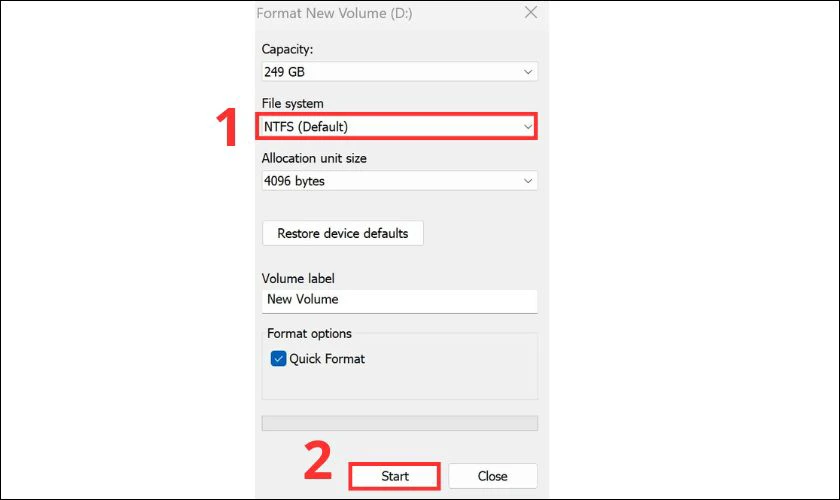
Bằng cách làm theo các bước trên, bạn có thể khắc phục lỗi Unknown not initialized disk trên ổ đĩa. EaseUS Data Recovery là công cụ hữu ích có thể giúp bạn cứu dữ liệu từ ổ đĩa bị lỗi.
Kiểm tra các kết nối đĩa
Lỗi Unknown not initialized disk có thể do nhiều nguyên nhân gây ra. Một trong những nguyên nhân phổ biến là vấn đề kết nối giữa ổ cứng và máy tính. Kết nối lỏng lẻo, cáp hư hỏng,… có thể dẫn đến lỗi này. Để khắc phục sự cố, bạn có thể thử các cách sau:
- Thử đổi cổng USB: Hãy kết nối ổ cứng ngoài với một cổng USB khác trên máy tính của bạn. Bao gồm cả các cổng ở mặt sau. Thường thì các cổng ở mặt sau của máy tính sẽ ổn định hơn các cổng ở mặt trước.
- Kiểm tra cáp kết nối: Kiểm tra lại cáp USB được sử dụng để kết nối ổ cứng ngoài. Đảm bảo cáp không bị đứt, gãy hoặc xoắn. Nếu có thể, hãy thử sử dụng cáp USB gốc đi kèm với ổ cứng ngoài.
- Sử dụng cáp khác: Nếu nghi ngờ cáp hiện tại bị hỏng. Bạn hãy thử sử dụng một cáp USB khác để kết nối ổ cứng ngoài với máy tính.
- Thử kết nối với máy tính khác: Kết nối ổ cứng ngoài với một máy tính khác. Nếu ổ cứng hoạt động bình thường trên máy tính khác. Vậy thì vấn đề có thể nằm ở cổng USB trên máy tính ban đầu.

Bằng việc kiểm tra các kết nối ổ đĩa đã được hướng dẫn ở trên. Bạn có thể loại bỏ khả năng sự cố do kết nối lỏng lẻo hoặc cáp hư hỏng gây ra. Nếu đã thử tất cả các cách trên mà ổ cứng vẫn không hoạt động. Điều này có thể sự cố nghiêm trọng hơn và cần được kiểm tra chuyên sâu.
Lỗi ổ cứng là một trong những vấn đề gây nhiều phiền toái cho người sử dụng máy tính. Ổ cứng laptop bị lỗi không nhận sẽ ảnh hưởng đến hiệu suất làm việc. Ngoài ra, hư ổ cứng laptop an toàn và bảo mật thông tin. Hãy click vào để cùng tìm hiểu cách khắc phục, sửa lỗi ổ cứng is not accessible nhé!
Cập nhật Driver cho thiết bị
Lỗi Unknown not initialized disk thường xảy ra do driver ổ cứng chưa được cài đặt hoặc bị lỗi thời. Việc cập nhật driver sẽ giúp khắc phục sự cố và cho phép bạn sử dụng ổ cứng bình thường. Dưới đây là hướng dẫn cách cập nhật Driver cho thiết bị của bạn:
Bước 1: Tìm và chọn vào Device Manager (Trình quản lý thiết bị) trong properties trên This PC.
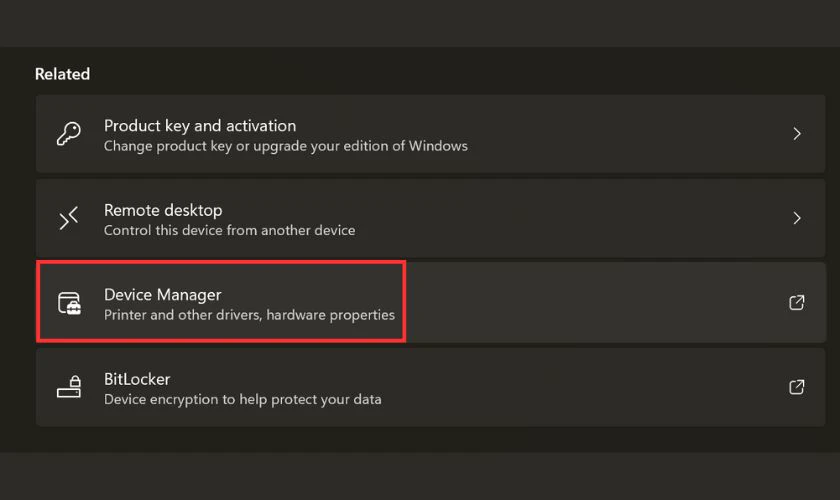
Bước 2: Kế tiếp bạn chọn mở rộng mục Disk drives. Tìm và nhấp chuột phải vào ổ đĩa đang gặp sự cố.
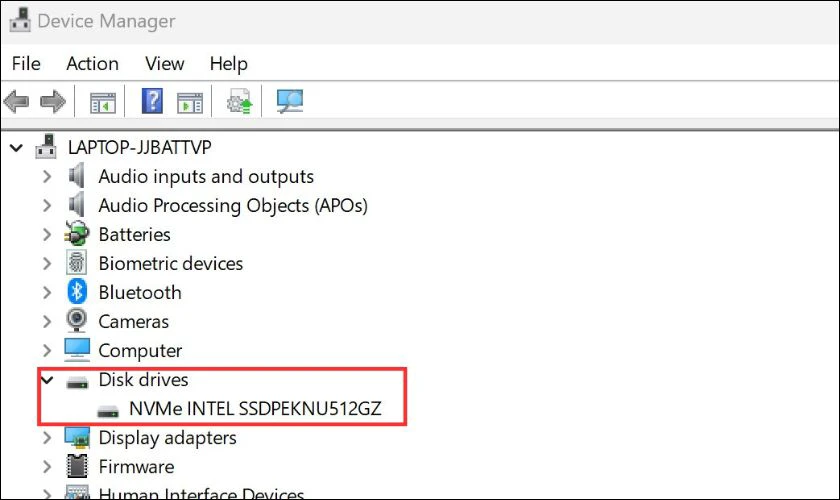
Bước 3: Nhấn chuột phải vào ổ đĩa rồi chọn Update driver.
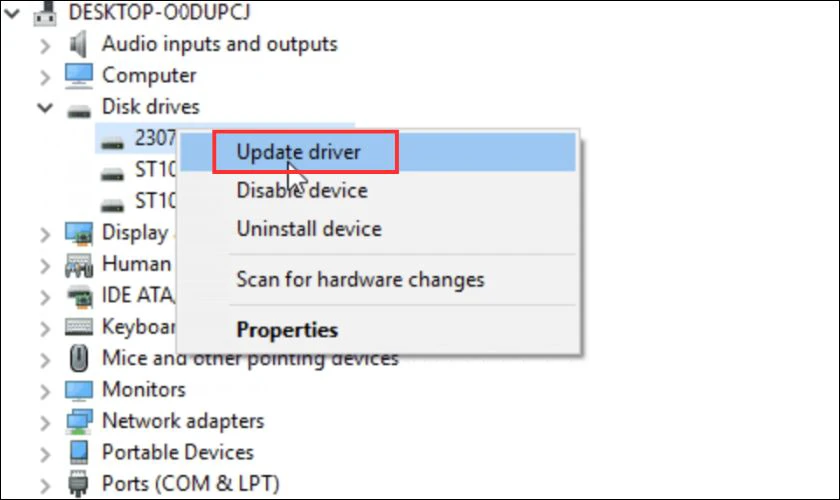
Bước 4: Chọn Search automatically for driver. Lúc này hệ thống sẽ tự động tìm kiếm phần mềm driver phù hợp để cập nhật.
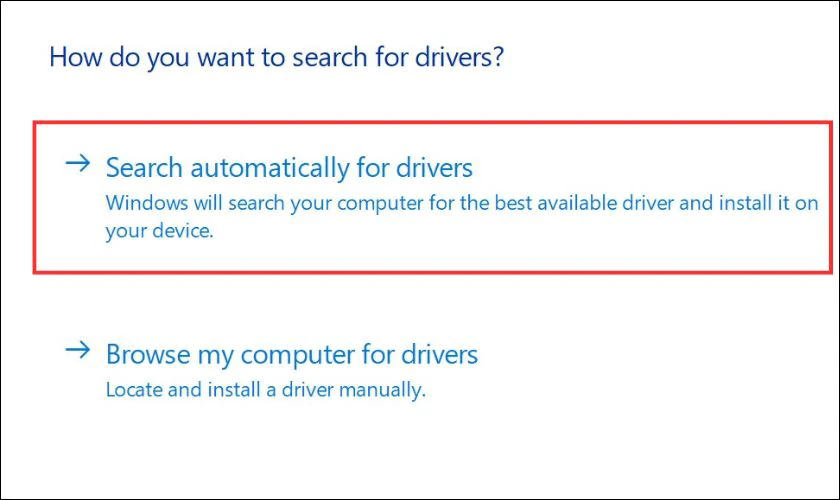
Bước 5: Chờ quá trình cập nhật driver hoàn tất, sau đó khởi động lại máy tính. Kết nối lại ổ đĩa USB với máy tính và kiểm tra xem ổ đĩa đã được nhận dạng chưa.
Cập nhật driver cho thiết bị là cách đơn giản và hiệu quả để khắc phục lỗi 'Unknown not initialized disk'. Bằng cách thực hiện các bước đơn giản nêu trên, bạn có thể giúp Windows nhận dạng được ổ đĩa và sử dụng bình thường.
Mang máy đến trung tâm sửa chữa
Nếu bạn đã thử tất cả các cách trên mà vẫn không khắc phục được lỗi Unknown not initialized disk. Lúc này bạn nên mang máy đến trung tâm sửa chữa uy tín để được kiểm tra và sửa chữa.

Điện Thoại Vui là trung tâm sửa chữa điện thoại và máy tính uy tín. Cửa hàng có đội ngũ kỹ thuật viên giàu kinh nghiệm và máy móc hiện đại. Điện Thoại Vui sẽ giúp bạn khắc phục lỗi Unknown not initialized disk một cách nhanh chóng và hiệu quả.
Ổ cứng là một trong những thiết bị quan trọng giúp lưu trữ tài liệu. Tuy nhiên trong quá trình sử dụng nhiều người dùng gặp lỗi định dạng raw cả ổ cứng trên máy tính cũng như ổ cứng rời. Vậy làm thế nào để khắc phục tình trạng này? Click để khám phá cách sửa lỗi ổ cứng bị định dạng raw chi tiết để các bạn tham khảo.
Điện Thoại Vui - Địa chỉ sửa chữa máy tính, ổ cứng uy tín, nhanh chóng
Bạn đang gặp sự cố với máy tính hoặc ổ cứng? Điện Thoại Vui sẽ là điểm đến hoàn hảo giúp bạn giải quyết vấn đề một cách nhanh chóng. Dưới đây là những lý do khiến bạn nên chọn cửa hàng sửa điện thoại và máy tính uy tín Điện Thoại Vui để sửa chữa máy tính, ổ cứng:
- Uy tín: Điện Thoại Vui là trung tâm sửa chữa máy tính uy tín với nhiều năm kinh nghiệm. Cửa hàng Điện Thoại Vui đã phục vụ cho hàng ngàn khách hàng. Đặc biệt Điện Thoại Vui luôn nhận được đánh giá cao về chất lượng dịch vụ.
- Nhanh chóng: Điện Thoại Vui hiểu rằng thời gian của bạn rất quý báu. Do đó, nhân viên kỹ thuật luôn cố gắng sửa chữa máy tính của bạn một cách nhanh chóng nhất.
- Chất lượng: Cửa hàng Điện Thoại Vui sử dụng linh kiện chính hãng, chất lượng cao để sửa chữa máy tính. Điện Thoại Vui cũng có chế độ bảo hành lâu dài cho dịch vụ sửa chữa. Giúp khách hàng an tâm khi mang thiết bị đến sửa tại Điện Thoại Vui.
- Giá cả hợp lý: Điện Thoại Vui luôn mang đến cho khách hàng mức giá cạnh tranh nhất trên thị trường. Cửa hàng cũng có nhiều chương trình khuyến mãi hấp dẫn để giúp khách hàng tiết kiệm chi phí.
- Dịch vụ chuyên nghiệp: Điện Thoại Vui có đội ngũ nhân viên chuyên nghiệp, nhiệt tình. Nhân viên luôn sẵn sàng tư vấn cho bạn về các vấn đề liên quan đến máy tính, ổ cứng.

Điện Thoại Vui là địa chỉ uy tín để bạn sửa chữa máy tính, ổ cứng. Với đội ngũ kỹ thuật viên chuyên nghiệp, trang thiết bị hiện đại và dịch vụ khách hàng chu đáo. Điện Thoại Vui cam kết mang đến cho bạn trải nghiệm tốt nhất.
Xem thêm: Nếu bạn đang có nhu cầu thay màn hình iPhone chính hãng giá rẻ tại TPHCM và Hà Nội. Đến ngay Điện Thoại Vui, chúng tôi cam kết dịch vụ sửa chữa nhanh chóng với linh kiện chính hãng. Đảm bảo sẽ giúp điện thoại của bạn hoạt động tốt như lúc mới mua. Xem ưu đãi mới nhất tháng 12/2025 ngay tại đây!
[dtv_product_related category='thay-man-hinh/thay-man-hinh-dien-thoai-iphone']
Kết luận
Lỗi Unknown not initialized disk là gì đã được thể hiện trong bài. Hy vọng sau bài viết này bạn có thể tự khắc phục lỗi ổ cứng bị not initialized tại nhà. Nếu không tự khắc phục được, bạn hãy mang máy đến Điện Thoại Vui để được hỗ trợ nhé.
Bạn đang đọc bài viết Lỗi Unknown not initialized disk là gì? Sửa thế nào? tại chuyên mục Lỗi thường gặp trên website Điện Thoại Vui.





